Es gibt Dutzende von Android-Emulatoren für Desktop-Systeme auf dem Markt, die auf dem Markt beliebt sind. Aber jeder Nutzer kennt die Situation, wenn er „ganz von vorne anfangen“, eine globale Bereinigung der angesammelten Informationen vornehmen oder sich einfach aus dem Konto ausloggen möchte. Heute werden wir darüber sprechen, wie man ein Konto in BlueStacks löscht, die charakteristischen Merkmale des Verfahrens und Fallstricke betrachten.
Kurz über die Hauptsache
BlueStacks ist eine Anwendung für stationäre Plattformen, die nach dem Prinzip einer „virtuellen Maschine“ arbeitet. Das heißt, es wird eine künstliche Android-Umgebung erstellt, die von der Hardware eines PCs oder Laptops angetrieben wird. Zu den Hauptvorteilen der Software gehören:
- Geschwindigkeit;
- hohe Leistung ;
- niedrige Systemanforderungen;
- kompatibel mit vielen Anwendungen für mobile Plattformen;
- kostenlose Basis.
Konto löschen
Benutzerkonto BlueStacks ist untrennbar mit Google-Diensten verbunden, daher beinhaltet dieses Verfahren das Aufheben der Verknüpfung des Emulators mit einem bestehenden Konto.Schritt-für-Schritt-Anleitung, um unseren Plan zum Leben zu erwecken:
- Am Ende der Benutzeroberfläche, klicken Sie auf das Symbol „Weitere Anwendungen ».
- Wählen Sie nun „EinstellungenAndroid“ .
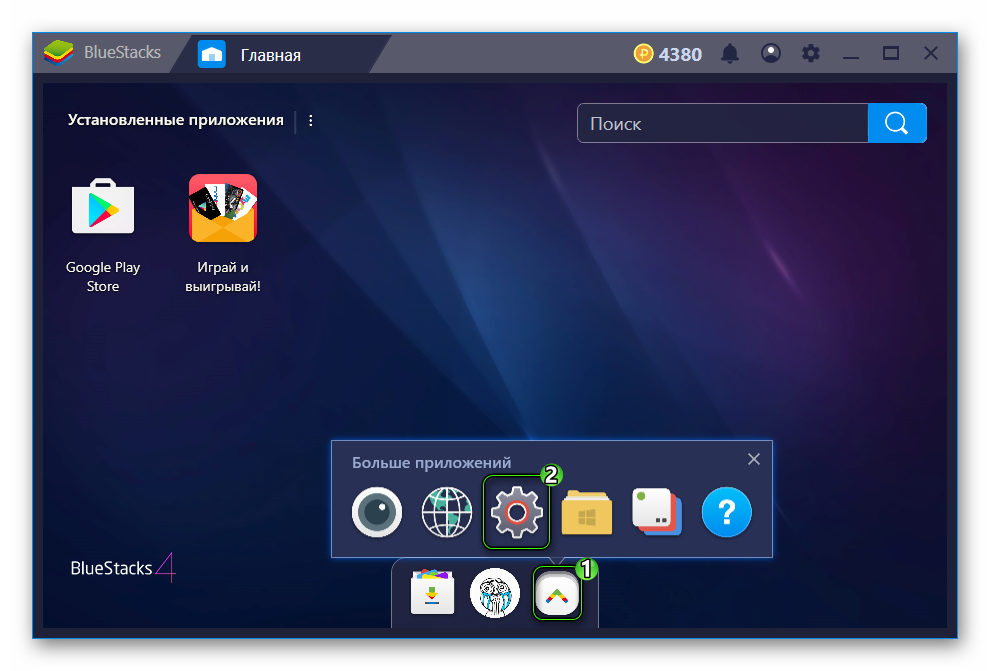
- Scrollen Sie im Menü nach unten bis zum Abschnitt „Persönliche Daten“.
- Öffnen Sie nun den Punkt „Konten“.
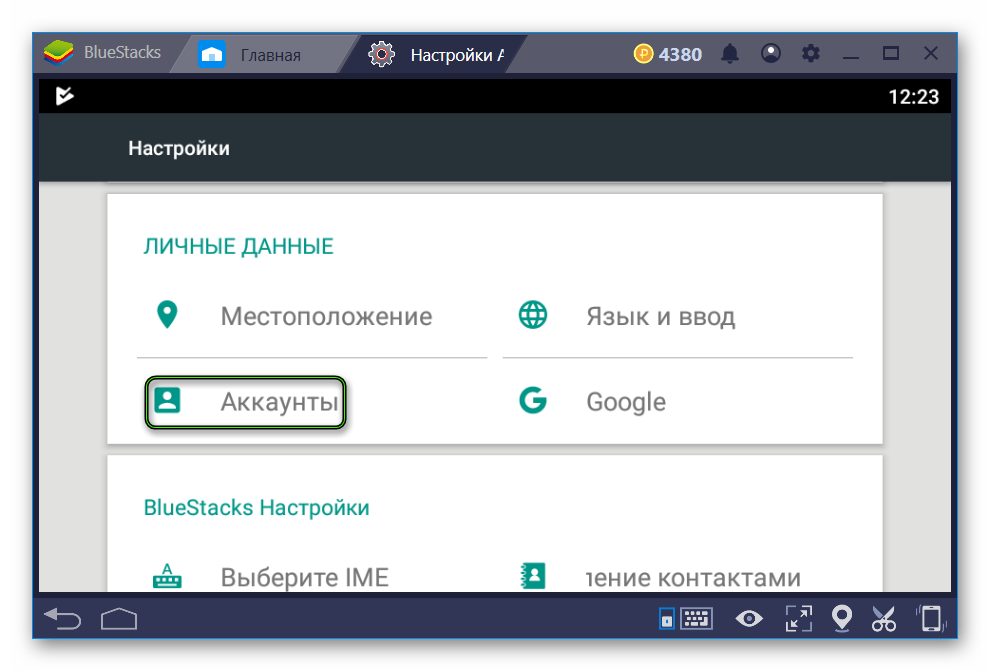
- Klicken Sie als Nächstes auf Google.
- Klicken Sie auf das Symbol mit drei horizontalen Punkten .
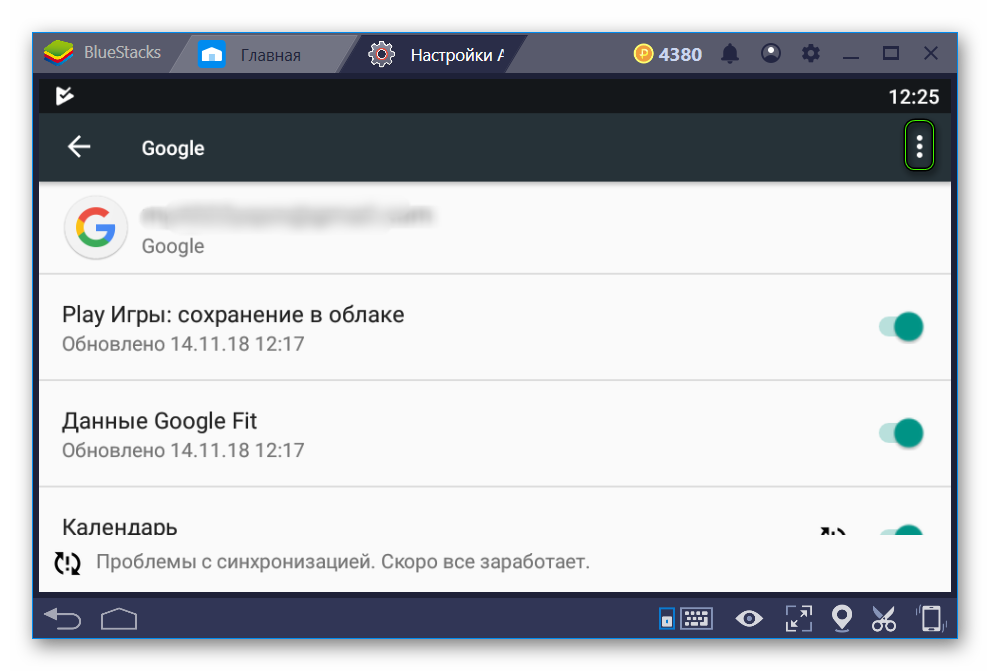
- Klicken Sie mit der linken Maustaste auf das Löschelement.
- Bestätigen Sie den Vorgang.
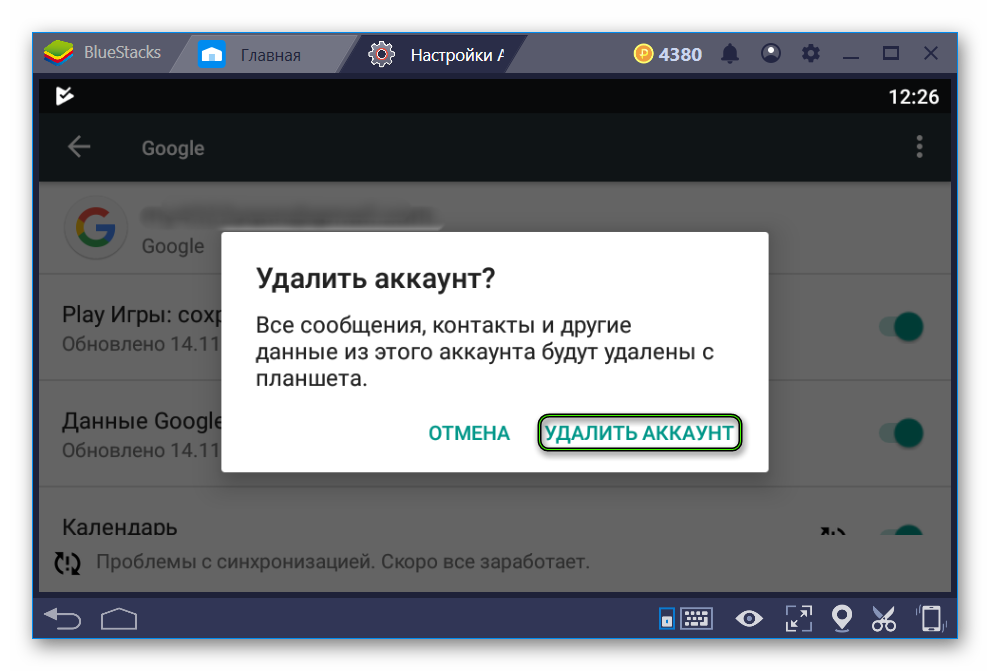
Hinzufügen eines neuen „Kontos“
Am Ende des Vorgangs werden Sie erneut zum Profileinstellungsfenster weitergeleitet, aber diesmal gibt es nur einen einzigen Punkt – „Konto hinzufügen“ . Klicken Sie einfach darauf, um fortzufahren. Wählen Sie dann die Option Google.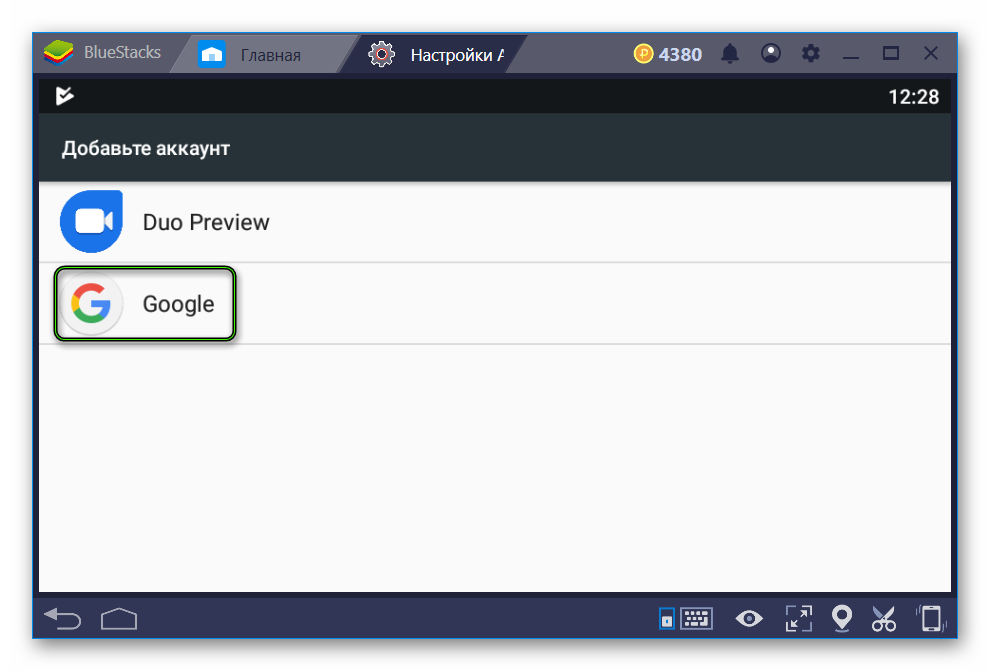 Jetzt müssen Sie nur noch Ihre Kontoinformationen eingeben und die Verfahren.
Jetzt müssen Sie nur noch Ihre Kontoinformationen eingeben und die Verfahren.







